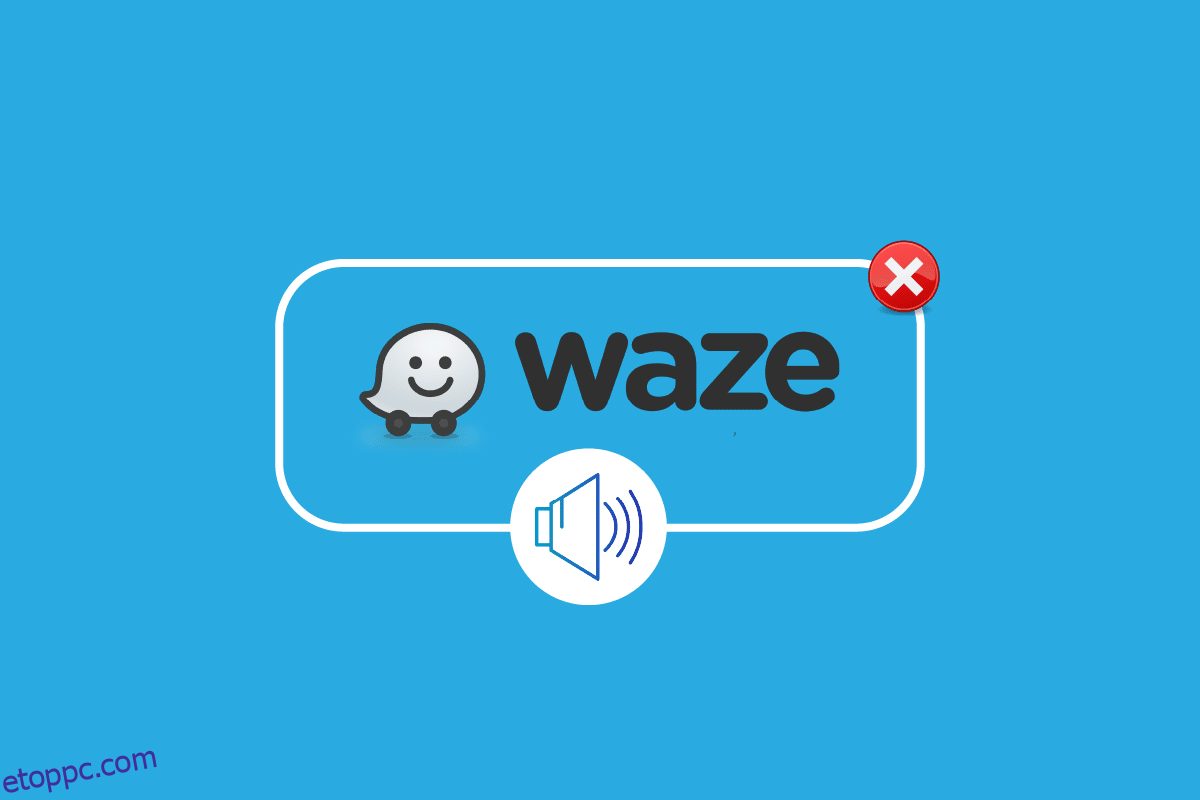A Waze a Google leányvállalata, és egy nagyon híres műholdas navigációs szoftver, amelyet a járművezetők használnak szerte a világon. A Globális Helymeghatározó Rendszert támogató eszközök a Waze segítségével tájékoztathatják a felhasználókat a lehető legjobb útvonalról, a forgalomról, a balesetekről, az építkezésekről, a sebességmérő csapdákról és a lehetséges eseményekről, amelyek a vezető útjába állhatnak. A mobileszközökön elérhető Waze alkalmazás mellett autókban is használható CarPlay és Android Auto rendszeren, így tökéletes alkalmazás. Ennek a csodálatos navigációs alkalmazásnak azonban megvannak a maga hátrányai, amelyek magukban foglalják az ebből következő kisebb technikai problémákat. Az egyik ilyen probléma az, hogy a Waze hang nem működik az eszközön. A Waza hangos irányítási funkciója számos felhasználónál nem működik különböző okok miatt. Ha Ön is hasonló problémával küzd, olvassa el az útmutatót, hogy megismerje azokat az ideális megoldásokat, amelyek segíthetnek megoldani a problémát az eszközön.
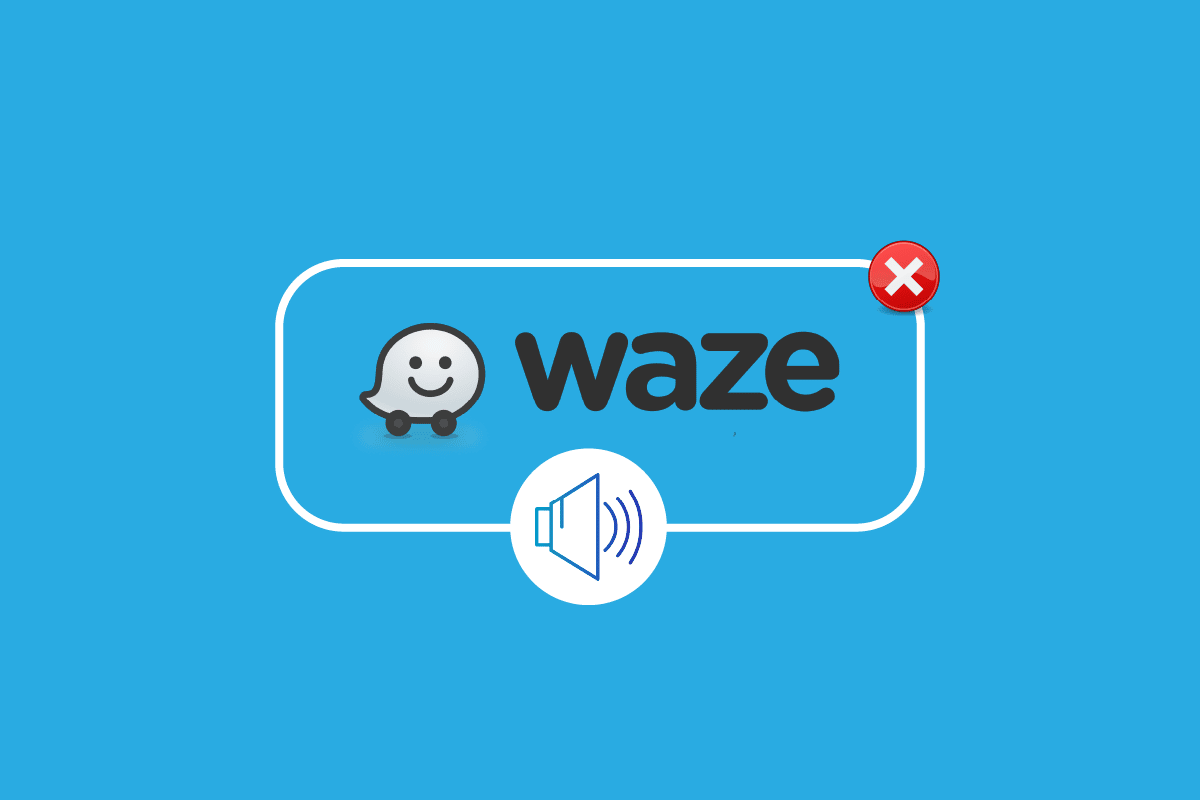
Tartalomjegyzék
Hogyan lehet javítani, hogy a Waze Sound nem működik Androidon
Néha a Waze hangutasítás funkciója leáll, ami hangproblémákat okoz a navigációs alkalmazás használata közben. A problémát több ok is kiváltja, ezeket az okokat az alábbiakban soroljuk fel:
- Hang és hang letiltása hívás közben
- Elnémított hang opció a Waze-ben
- A Waze új, frissített verziója
- Fájlsérülés az alkalmazásban
- Helytelen hangerőbeállítások
- Helytelen hangbeállítások a Waze-ben
- Operációs rendszer hibái
Mondanom sem kell, hogy azok az okok, amelyek megszakítják a Waze hangfunkcióját, meglehetősen gyakoriak. Ilyenek a probléma megoldásai is, amelyek az alábbiakban felsorolt szokásos megoldások:
1. módszer: Ellenőrizze a Waze szerver állapotát
Ha a Waze szerverek nem működnek, akkor a Waze hangja nem működik. Ezért a probléma megoldásának első módja az ellenőrzés Waze szervereket, hogy megtudják, vannak-e technikai problémák a szolgáltató részéről. Ugyanezt meg lehet vizsgálni elérve Downdetektoramely megadja a szerverek élő állapotát.

Megjegyzés: Mivel az Android telefonok nem rendelkeznek ugyanazokkal a beállításokkal, és ezek a beállítások minden márkánál eltérőek, az alább említett lépések kissé módosulhatnak az Ön eszközétől függően. Az alább említett lépések mindegyike a Vivo 1920 legújabb verzióján történt.
2. módszer: Aktiválja a Hangfunkciót
A következő dolog, amiről meg kell győződni, hogy a Waze hangfunkciója be van kapcsolva. Ha valamilyen ismert vagy ismeretlen okból deaktiválta a funkciót, az alkalmazás beállításainál módosíthatja.
1. Nyissa meg a Waze alkalmazást Android telefonján.

2. Most érintse meg a My Waze opciót alul.

3. Ezután érintse meg a Beállítások fogaskerék ikont.

4. Nyissa meg a Hang és hang opciót.

5. Kapcsolja be a Hangok lehetőséget.

3. módszer: Frissítse a Waze alkalmazást
Az alkalmazást futtató régebbi verzió miatt előfordulhat, hogy a Waze nincs hangja. Ha ez a helyzet, akkor frissítenie kell Android telefonja Play Áruházából elérhető legújabb verzióra. Ellenőrizze a részleteket az alkalmazás frissítéséhez az alábbi lépések szerint:
1. Nyissa meg a Play Áruház alkalmazást Android-eszközén.

2. Most érintse meg az ábécé ikont a tetején.

3. Ezután érintse meg az Alkalmazások és eszközök kezelése elemet.

4. Nyissa meg az Elérhető frissítések lehetőséget.

5. Keresse meg a Waze-t, és érintse meg a Frissítés elemet.

4. módszer: A hangerő beállításainak módosítása
A következő lehetséges ok, amiért hangproblémákkal szembesül a Waze-ben, az az, hogy az alkalmazás beállításait megváltoztatták. Ilyen esetben célszerű néhány beállítást módosítani az alkalmazáson belül. A hangerő beállításait az alábbi lépések segítségével módosíthatja:
1. Nyissa meg a Waze alkalmazást a telefonon, érintse meg a My Waze elemet, majd nyissa meg benne a beállítások fogaskerék ikonját.

2. Most nyissa meg a Hang és hang opciót.

3. Ezután a Hang alatt csúsztassa a sávot a Útmutató hangerejének a maximumra.

4. A módosítások végrehajtása után lépjen a kezdőképernyőre, és ellenőrizze, hogy a probléma megoldódott-e.
5. módszer: Kapcsolja be a Hangbeállítást
Egy másik egyszerű módszer, amely segíthet abban, hogy a Waze hangja ne működjön, hogy ellenőrizze a hangbeállítást, amely az alkalmazás kezdőképernyőjén található. Néha ez a lehetőség tudtukon kívül kikapcsolható, és az alábbi lépések végrehajtásával újra bekapcsolhatja:
1. Nyissa meg a Waze alkalmazást az okostelefonon.

2. Most érintse meg a Hangszóró ikont.

3. Válassza a Hang be lehetőséget, majd érintse meg az OK gombot a módosítások végrehajtásához.

6. módszer: Távolítsa el az alkalmazás-gyorsítótárat
A Waze hangja nem működik az alkalmazás gyorsítótárából, amely idővel felhalmozódik. A Waze-ben az indítással és a működéssel kapcsolatos ideiglenes adatok információként kerülnek tárolásra, amelyek segítik az alkalmazást az alkalmazásindítási és -betöltési folyamatok felgyorsításában. Ha ugyanaz az információ megsérül, az gyorsítótár-problémákat okoz. Ezért a gyorsítótár eltávolítása fontos a Waze megfelelő működéséhez, és ezt az alábbi lépések végrehajtásával teheti meg:
1. Indítsa el a Beállítások alkalmazást a telefonján.

2. Most keresse meg és nyissa meg az Alkalmazások és engedélyek elemet.

3. A következő ablakban válassza az Alkalmazáskezelő lehetőséget.

4. Keresse meg és érintse meg a Waze alkalmazást a listában.

5. Most érintse meg a Tárhely elemet.

6. Most válassza a Gyorsítótár törlése lehetőséget.

7. módszer: Adj alkalmazásengedélyeket a Waze-nek
Ha továbbra is azzal küzd, hogy a Waze hangja nem működik, lehetséges, hogy az alkalmazás nem kapott engedélyt. A mikrofonengedélyek megadása az egyik módja annak, hogy a Waze hangzása problémamentesen működjön.
1. Nyissa meg a Waze-t az Alkalmazáskezelőben.

2. Most érintse meg az Engedélyek elemet.

3. Ezután válassza ki benne a Mikrofon elemet.

4. Válassza az Engedélyezés csak az alkalmazás opció használata közben lehetőséget.

Most indítsa el a Waze-t a telefonon, és ellenőrizze, hogy a hangprobléma megoldódott-e.
8. módszer: Telepítse újra a Waze alkalmazást
Ha az összes módszer végrehajtása után továbbra is a Waze-hang nem működik problémájával szembesül, akkor az utolsó lehetőség az alkalmazás újratelepítése. A Waze újratelepítése kijavítja az összes sérült fájlproblémát, amelyek a hangfunkcióval kapcsolatos problémákat okozzák. Mielőtt azonban elkezdené a módszert, távolítsa el az alkalmazást Android telefonjáról.
1. Nyisd meg eszközöd Alkalmazáskezelőjét a Beállításokban, és nyisd meg benne a Waze alkalmazást.

2. Most érintse meg az Eltávolítás elemet.

3. Ezután kattintson az OK gombra a megerősítéshez.

4. Most, hogy az alkalmazást eltávolította, nyissa meg a Play Áruházat.

5. Keresse meg benne a Waze alkalmazást, és válassza a Telepítés lehetőséget.

Miután bejelentkezett a hitelesítő adataival, ellenőrizze, hogy a hangprobléma megoldódott-e.
9. módszer: A Waze régebbi verziójának használata
Ha az alkalmazás frissítése a legújabb verzióra hangproblémákat okoz, akkor vissza kell térnie az alkalmazás régebbi verziójához, és ellenőriznie kell, hogy ezzel megoldható-e a probléma. Ez segíthet az alkalmazás problémamentes futtatásában, amíg a hibát ki nem javítják az új verzióban. A régebbi verzió letöltése harmadik féltől származó alkalmazások segítségével lehetséges, például Apkpure webhely.

10. módszer: Állítsa vissza az operációs rendszer beállításait
Ha egyik módszer sem segített a Waze hang nem működő problémájának kijavításában a navigációs alkalmazásban, akkor lehetséges, hogy a valódi probléma az Android telefon operációs rendszerével van. Az operációs rendszer beállításainak visszaállítása valóban extrém lépés, de hatékonyan segíthet a Waze-zel kapcsolatos problémák megoldásában. Kövesse tehát az alábbi lépéseket, és állítsa vissza a telefon beállításait.
1. Indítsa el a Beállítások alkalmazást Android telefonján.

2. Most nyissa meg benne a Rendszerkezelést.

3. Ezután nyissa meg a Biztonsági mentés és visszaállítás alkalmazást.

4. Érintse meg az Összes beállítás visszaállítása pontot.

5. A folytatáshoz válassza a Reset lehetőséget.

Most, a lépések befejezése után az eszköz újraindul, és elindítja az alkalmazást, hogy ellenőrizze, hogy a hang megfelelően működik-e.
Gyakran Ismételt Kérdések (GYIK)
Q1. Miért nem hallom a Waze-t?
Ans. Ha nem hall hangot, miközben a Waze-t navigációs szolgáltatásként használja, ellenőrizze, hogy a hangbeállítás némítva van-e.
Q2. Visszaállíthatom a Waze-t?
Ans. Igen, az alkalmazás beállításain keresztül visszaállíthatod a Waze-t.
Q3. Meg tudom változtatni a Waze hangját?
Ans. A Waze hangja arra szolgál, hogy a felhasználót navigációs célokra és figyelmeztetésekre irányítsa; azonban ezt a hangot ízlése szerint módosíthatja. Még a Waze hírességek közül is választhatsz az alkalmazásban.
Q4. Ingyenesen használható a Waze?
Ans. Igen, a Waze egy ingyenesen használható alkalmazás Android és iPhone felhasználók számára.
Q4. Mennyi adatot fogyaszt a Waze?
Ans. A Waze körülbelül 1 MB/óra mennyiséget fogyaszt, és 1 GB adatmennyiség körülbelül 1000 óráig tart, ha a Waze-t használod navigációhoz.
***
Csakúgy, mint a Google Térkép, a Waze is nagyszerű a navigációban, az útvonaltervezésben és más olyan funkciókban, amelyek rendkívül hasznosak a vezető számára. Ez a könnyen használható alkalmazás valamilyen módon olyan problémákba ütközik, mint a Waze Sound Not Working, ami sokak számára megszakíthatja az üzletet, mivel a hangfunkció különbözteti meg a többi navigációs alkalmazástól. Reméljük, hogy útmutatónk alaposan segített az alkalmazásban nem működő hang megoldásában. Ossza meg velünk, melyik módszer volt a kedvence. Ha további kérdései vagy javaslatai vannak, az alábbiakban hagyhatja értékes megjegyzéseit.